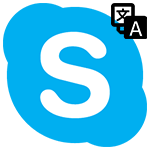Ситуация, когда Скайп не видит микрофон, нередко встречается среди пользователей программы. Причем актуальна она для компьютеров и ноутбуков, на телефонах и планшетах такое не случается. Итогом станет то, что нельзя будет совершить или принять звонок, а это очень неприятно. Но данную проблему довольно просто решить.
Содержание
Устранение неисправности
Ключевых причин у данной неисправности три: повреждение устройства, неправильные настройки программы или сбитые системные параметры. В первом случае можно переподключить микро, но не факт, что это поможет. Тогда останется только его ремонт или замена. А вот с другими ситуациями справится гораздо проще.
Случай 1: Неправильные настройки программы
Начнем мы с изменения настроек в старом Skype. Перейти к ним получится через меню «Инструменты». Сразу же откройте раздел звука.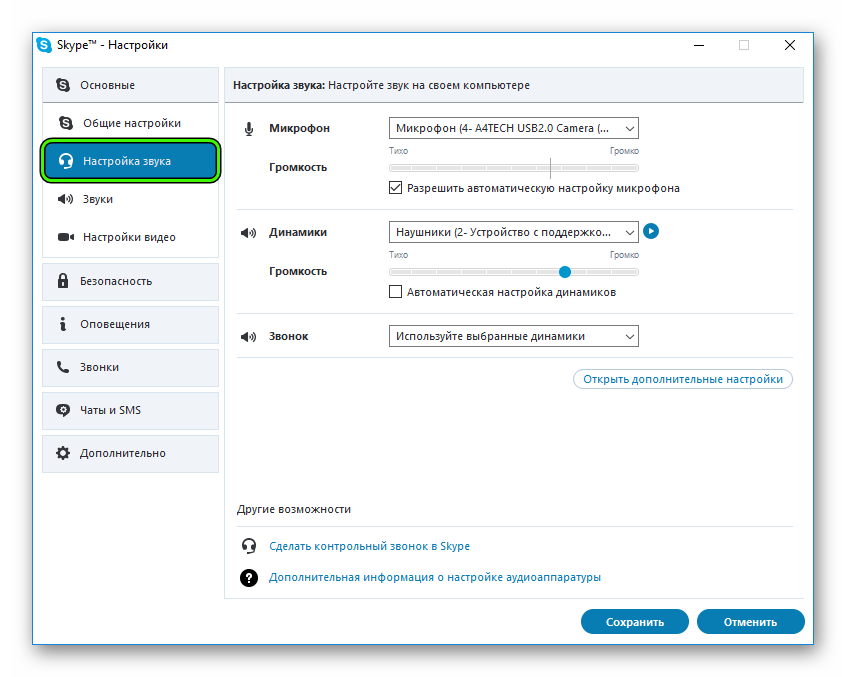 В опции «Микрофон» попробуйте сменить устройство. Ползунок «Громкость» должен заполниться зеленым, когда вы говорите. Заодно отключите опцию автонастройки для него и установите максимальное значение.
В опции «Микрофон» попробуйте сменить устройство. Ползунок «Громкость» должен заполниться зеленым, когда вы говорите. Заодно отключите опцию автонастройки для него и установите максимальное значение.
А для новой версии программы все делается так:
- Перейдите к окну параметров.

- Далее, откройте вкладку «Звук и видео».
- Удостоверьтесь, что выбрано правильное устройство записи.
- Желательно отключить автонастройку громкости и установить ползунок на максимальное значение.
- Проверить успешность действия получится, если нажать «Сделать бесплатный пробный звонок».
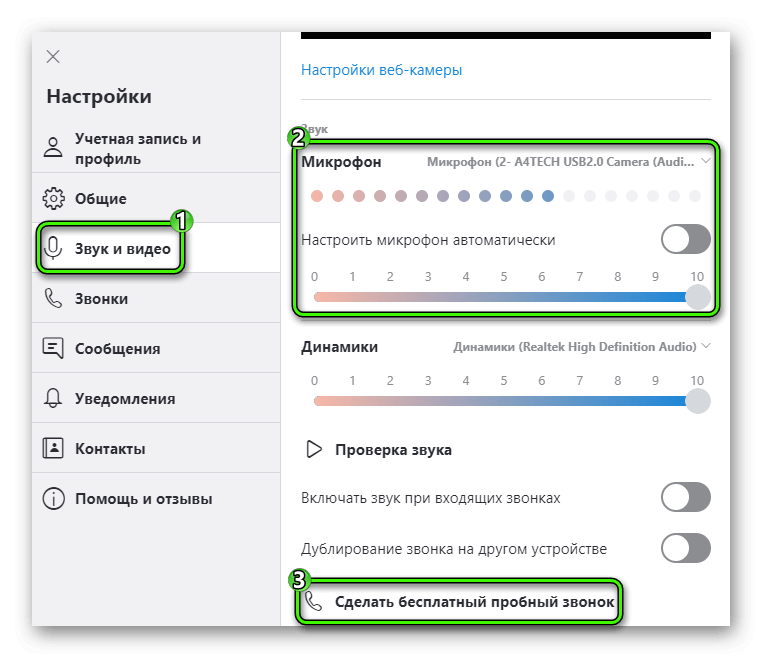
Случай 2: Сбитые системные параметры
В трее Windows имеется иконка с динамиком. Кликните правой кнопкой мыши на нее и выберите пункт «Записывающие устройства».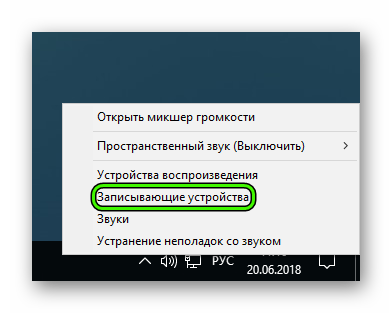 Убедитесь, что напротив нужного микрофона стоит отметка «По умолчанию». Если это не так, то установите ее вручную. Когда вы что-то говорите, вертикальная полоса должна заполняться, в зависимости от громкости.
Убедитесь, что напротив нужного микрофона стоит отметка «По умолчанию». Если это не так, то установите ее вручную. Когда вы что-то говорите, вертикальная полоса должна заполняться, в зависимости от громкости.